Velkommen til denne vejledning, hvor jeg vil vise dig, hvordan du med hjælp fra kunstig intelligens kan fjerne forstyrrende objekter fra dine billeder. I verdenen af billedredigering kan det ofte være frustrerende, når uønskede elementer i dine fotos mindsker billedkvaliteten. Takket være moderne værktøjer som "Cleanup pictures" er fjernelsen af disse forstyrrende objekter nemmere end nogensinde før, selv hvis du ikke har meget erfaring med grafisk design. Lad os udforske denne spændende proces sammen!
Vigtigste erkendelser
For at fjerne forstyrrende objekter fra billeder på en let måde, behøver du blot et billedredigeringsprogram, der er baseret på kunstig intelligens. Disse programmer genkender de objekter, der skal fjernes, og suppler automatisk baggrunden, så helhedsudtrykket af billedet bevares. Du skal bare markere groft, hvad der skal fjernes, og softwaren klare resten. Dette sparer en masse tid og besvær, især for nybegyndere.
Trin-for-trin vejledning
Trin 1: Vælg billedet
Først skal du vælge et billede, som du vil redigere. Åbn dit foretrukne billedredigeringsprogram, som f.eks. Canva. Indsæt billedet ved at klikke på "Vælg billede" eller trække det ind i programmet.
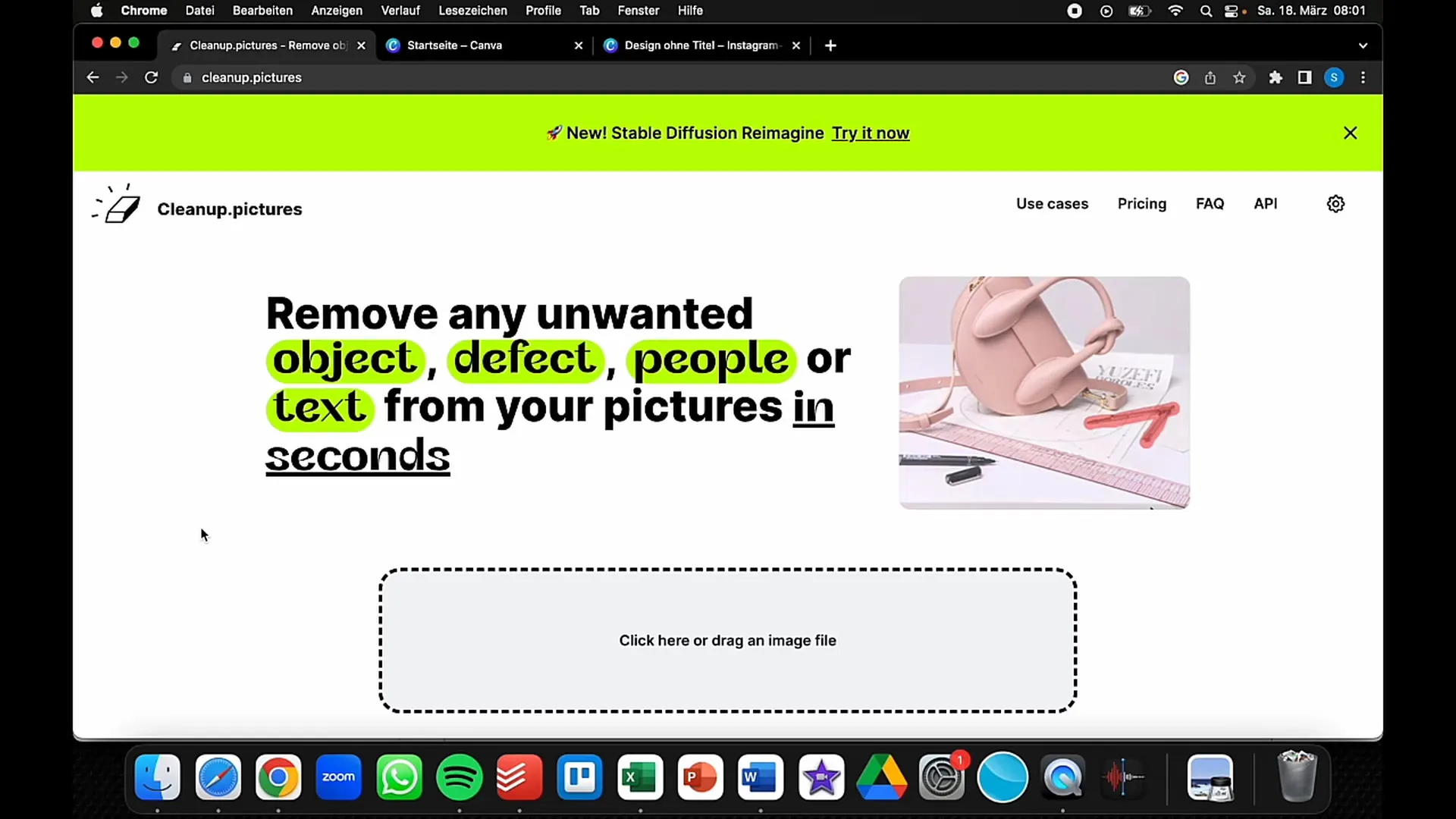
Trin 2: Marker objektet
Nu, hvor dit billede er klar, kan du begynde at fjerne de forstyrrende objekter. Vælg et passende værktøj, som fx viskelæderet eller kantbørsten. Indstil børstens størrelse, så den er ideel til dit objekt. Til små objekter anbefales en smal børstestørrelse.
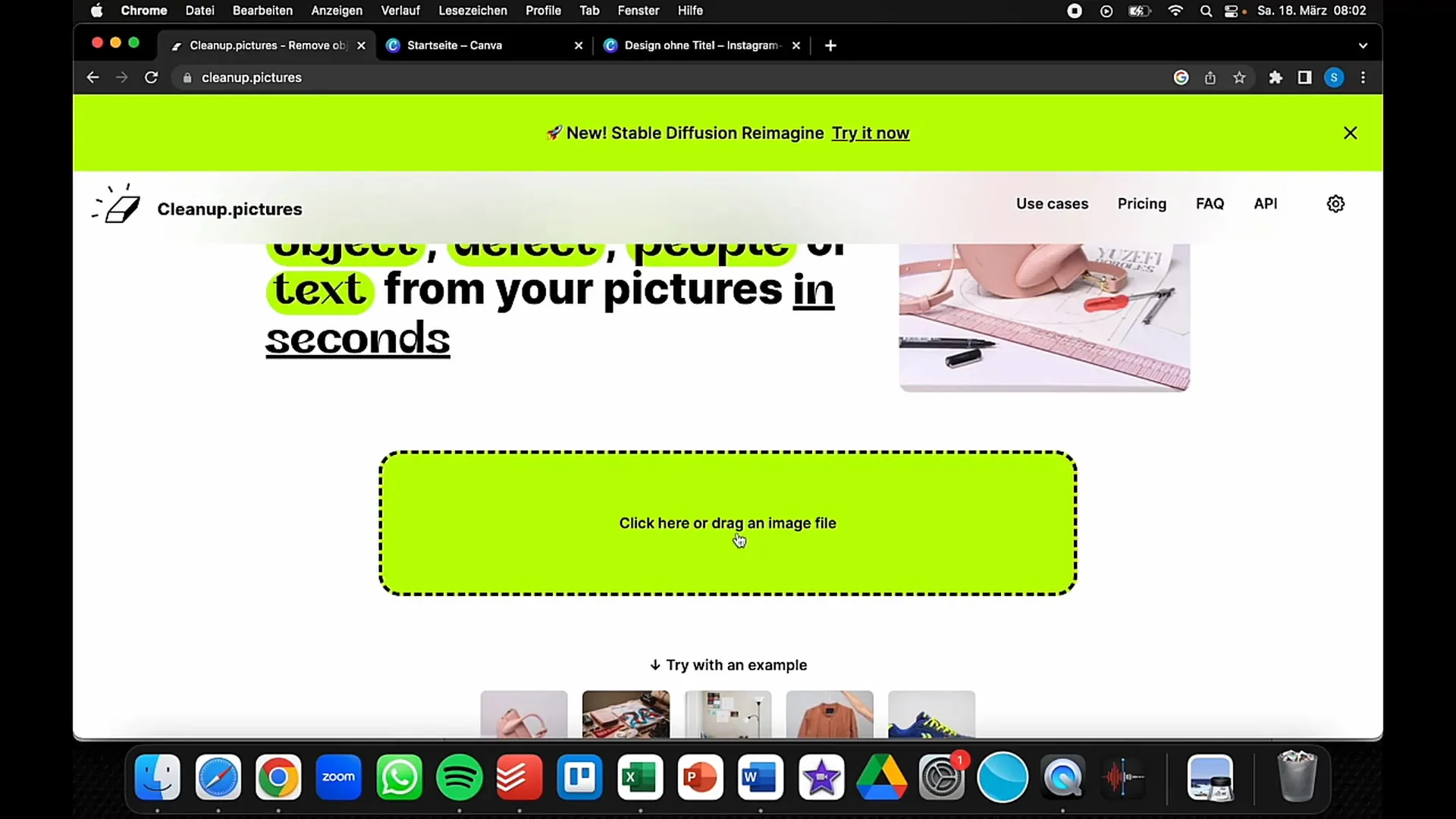
Trin 3: Fjern det forstyrrende objekt
Gå nu til området i billedet, hvor det forstyrrende objekt er placeret. Begynd at markere objektet groft. Du behøver ikke tegne præcise linjer, da programmet er intelligent nok til at genkende og fjerne objektet. Sørg for at omfatte hele det forstyrrende element.
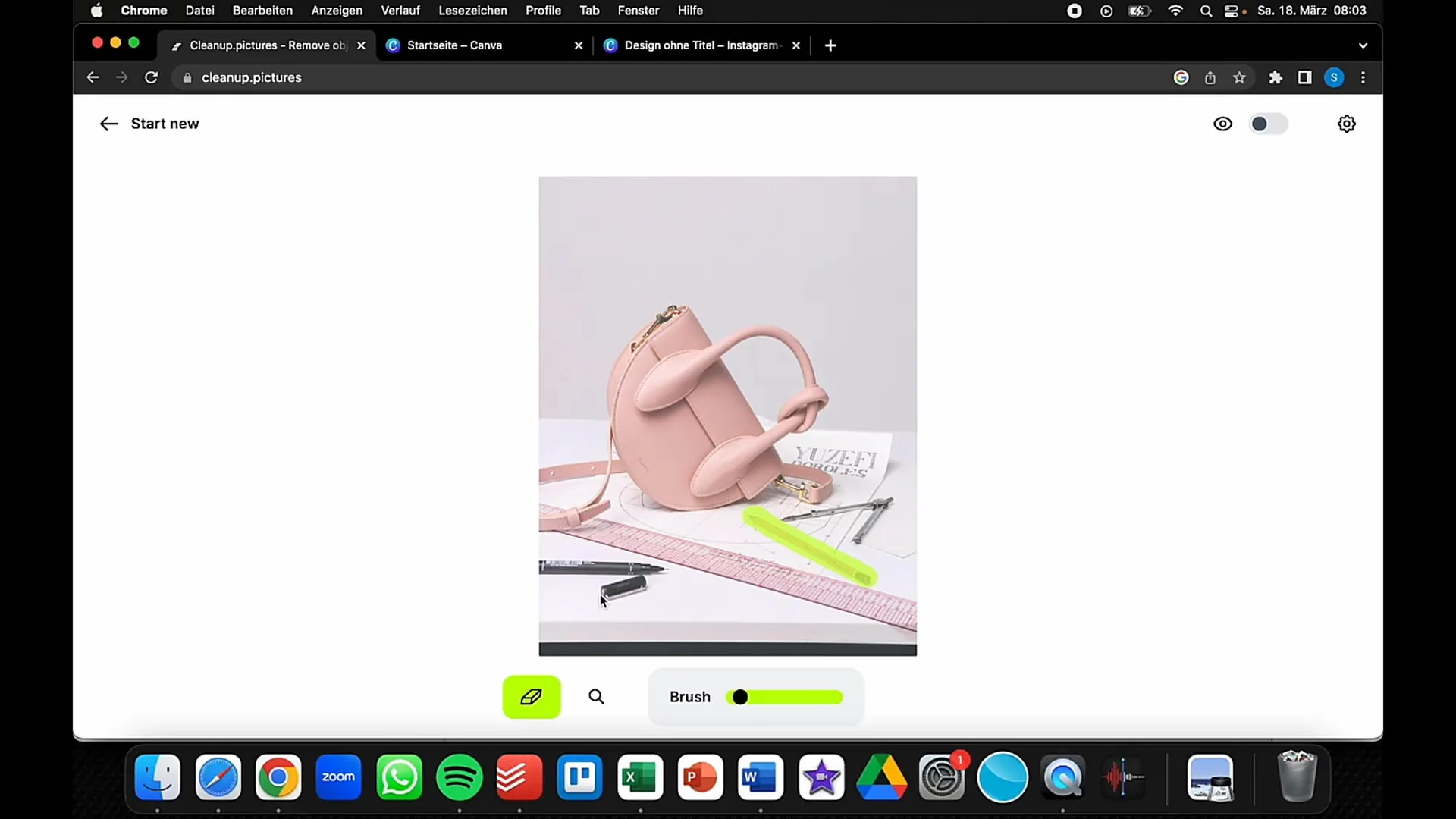
Trin 4: Suppler baggrunden
Når du har markeret objektet, skal du klikke på "Fjern" eller den tilsvarende knap i dit billedredigeringsprogram. Kunstig intelligens vil nu automatisk supplere baggrunden og tilpasse billedet. I de fleste tilfælde vil du ikke have problemer med redigeringen, da KI'en er meget kraftfuld.
Trin 5: Tjek resultaterne
Se resultaterne af dine tilpasninger. Tjek om baggrunden ser ordentlig ud, og om der er uønskede rester af objektet. I de fleste tilfælde vil KI'en have suppleret baggrunden troværdigt. Hvis ikke, kan du foretage yderligere justeringer ved at bruge viskelæder-værktøjet igen.
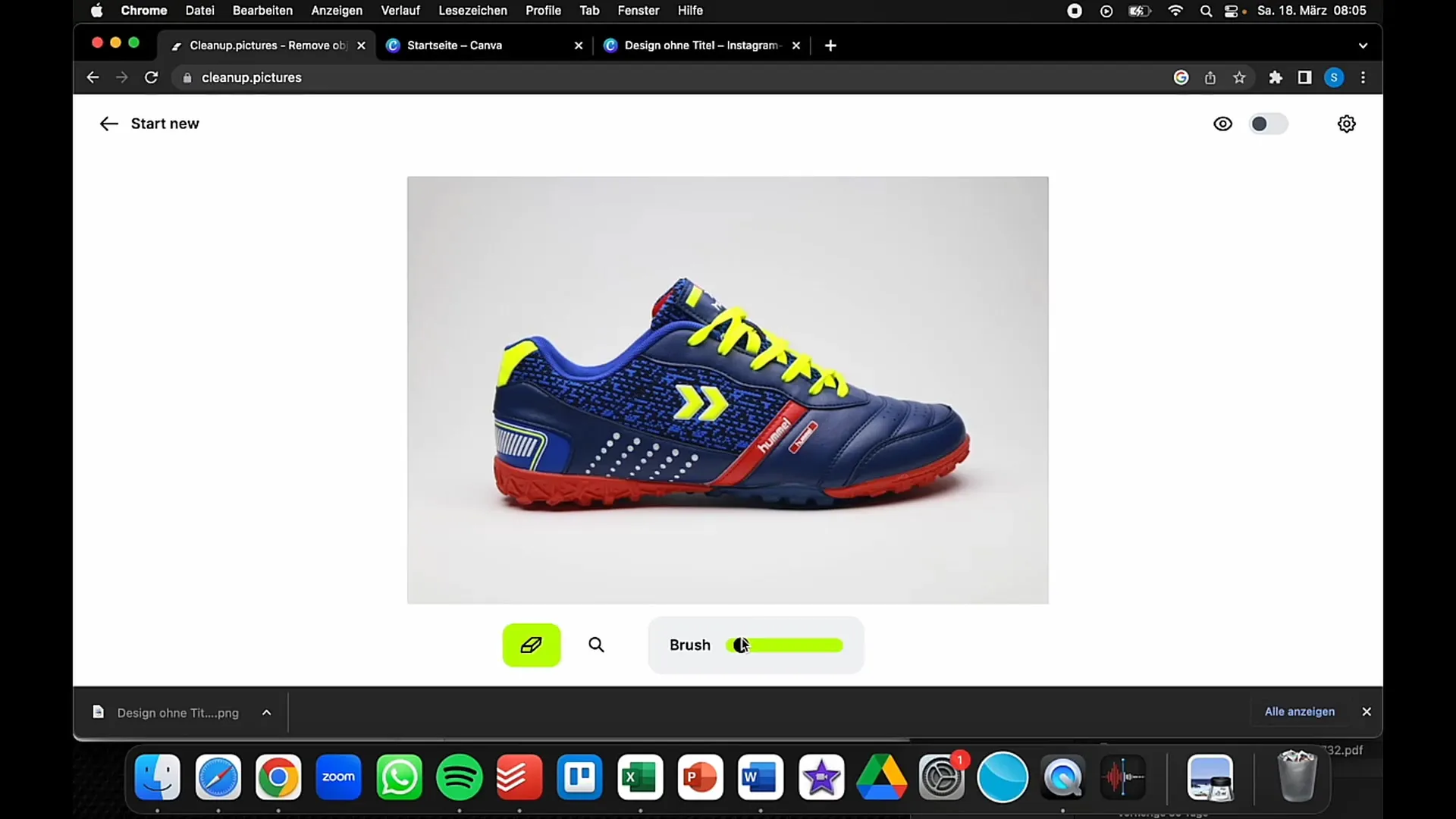
Trin 6: Gem billedet
Hvis du er tilfreds med resultatet, skal du gemme dit billede. Klik på "Gem billede" eller "Eksporter". Du kan gemme billedet i forskellige formater, afhængigt af hvad der passer bedst til dine formål. Sørg for at vælge en høj kvalitet, hvis du vil bruge billedet.
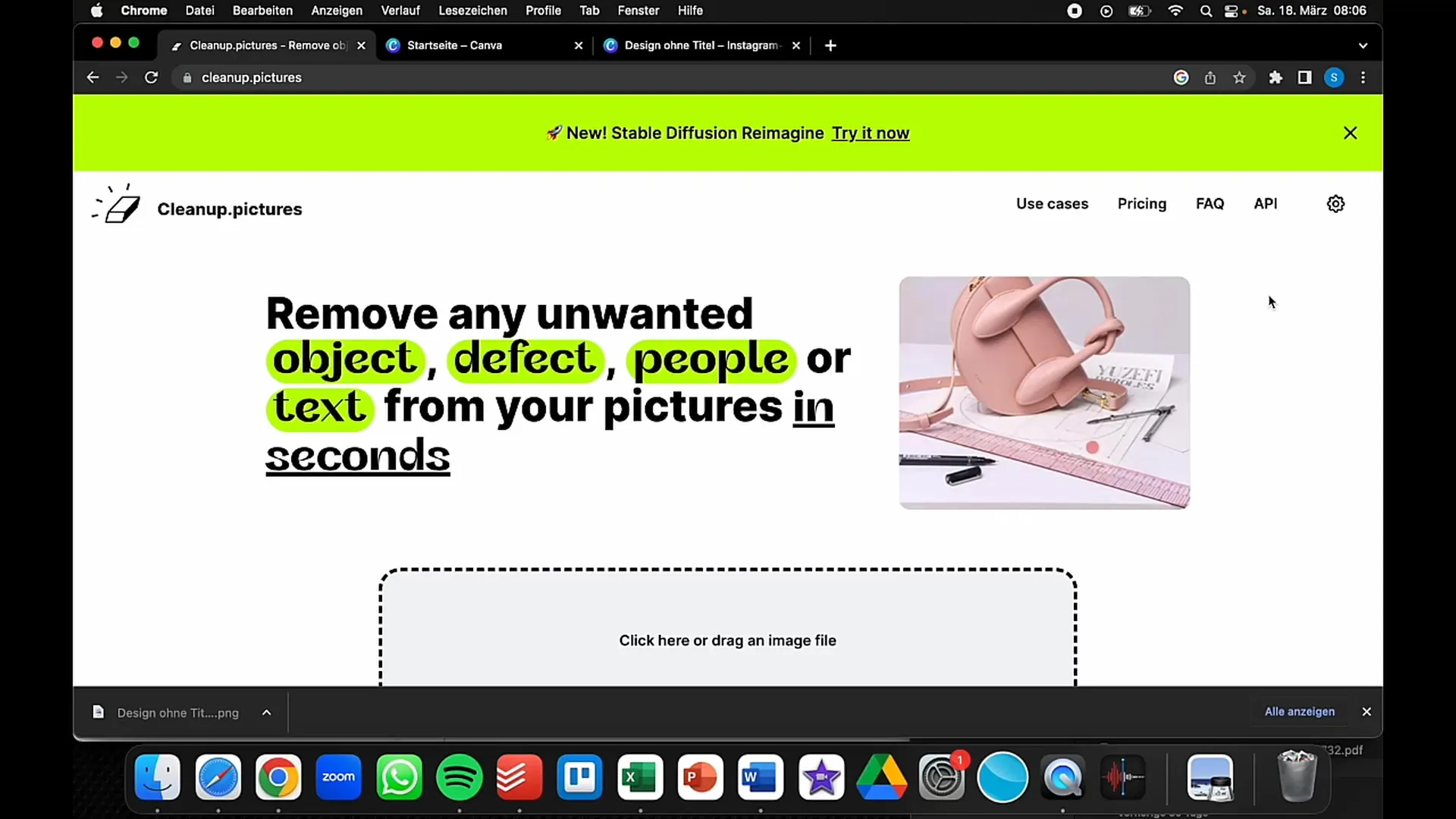
Opsamling
I denne vejledning har jeg vist dig, hvordan du med et AI-baseret billedredigeringsprogram kan fjerne forstyrrende objekter fra dine billeder. Du lærer at vælge det billede, der skal redigeres, markere det forstyrrende objekt, få suppleret baggrunden og til sidst gemme det redigerede billede. Med disse trin kan du opnå professionelle resultater selv uden at være en professionel inden for grafisk design.


